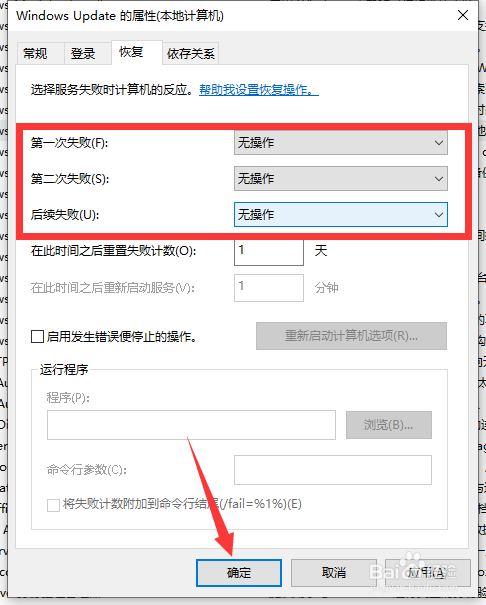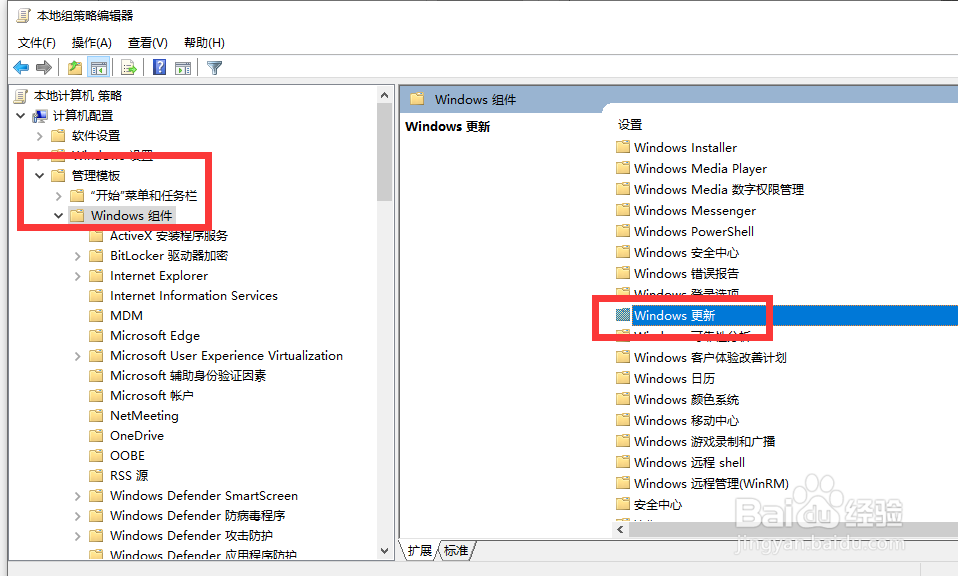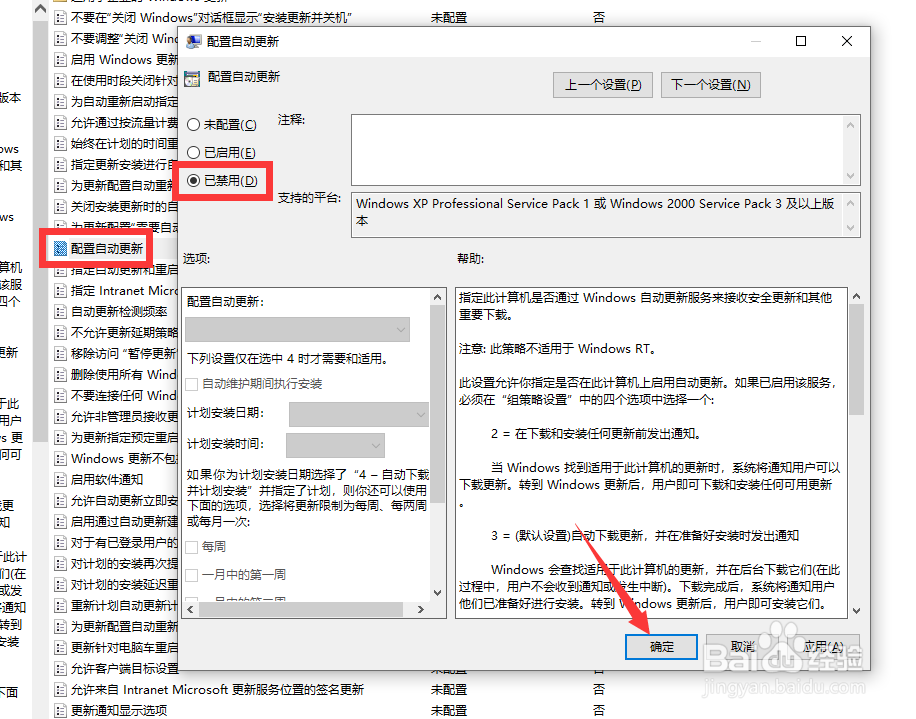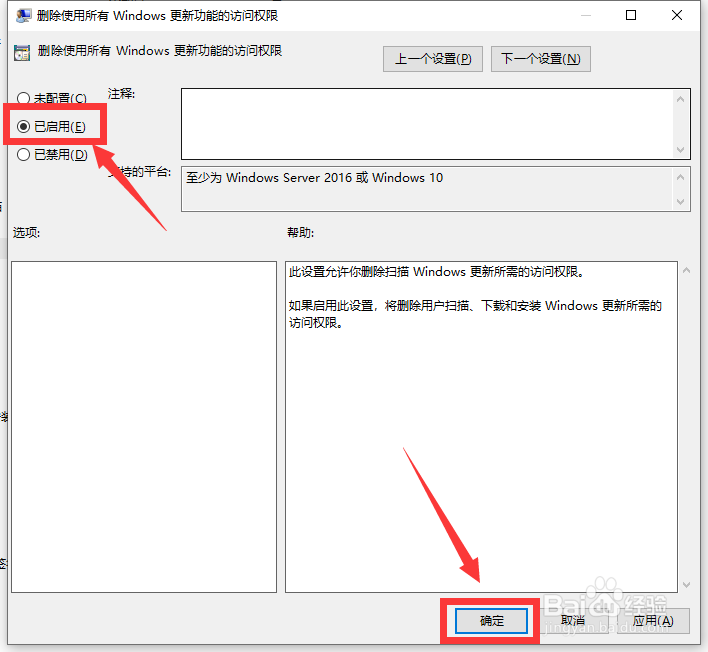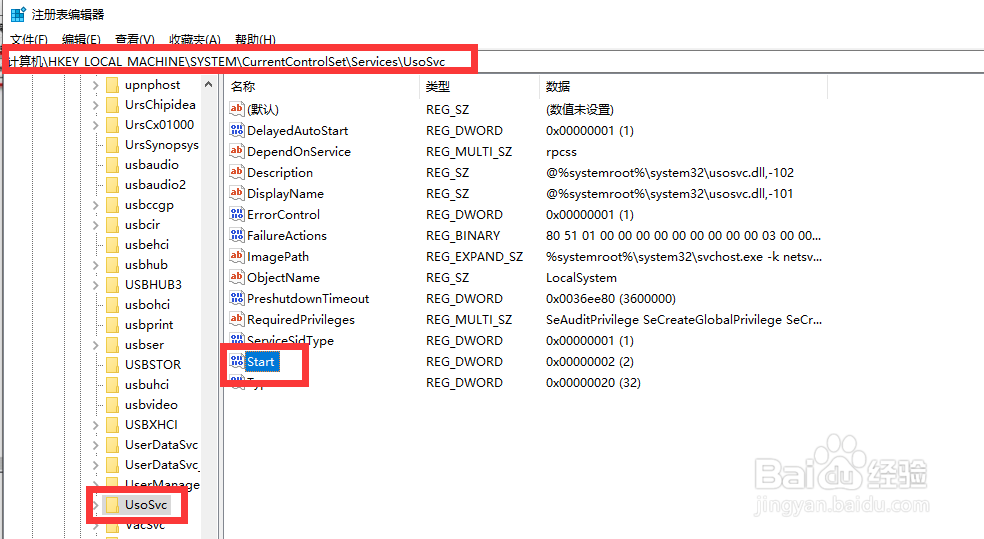1、首先,我们按键盘上的WINDOWS+r键打开运行窗口,在其中输入如图所示的命令,点击确定按钮。
2、此时将打开如图所示的服务界面,在此,我们找到如图所示的服务,双击打开其属性界面,将启动类型设置为禁用,同时,切换到恢复选项卡按如图所示进行操作,点击确定按钮。
3、接着,我们在运行窗口中输入如图所示的指令,打开组策略编辑器,界面按图示进行展开。
4、接下来我们在其中找到如图所示的配置,自动更新服务选项界面中,将给服务功能禁用即可。
5、同时,我们还需要在运行窗口中输入指令,以打开计划任务程序,在其如图所示的展开列表中,将其中的自动更新服务禁用被删除掉。
6、接下来我们打开注册表编辑程序,按如图所示,展开找到右侧侧的start服务选项,双击打开。
7、最后,我们将其数值改成为四,并按如图所示进行修改就可以了,最后,重启计算机就完成了整个设置操作。